HP ProDesk 400 G5 Base Model Small Form Factor PC Bedienungsanleitung
Stöbern Sie online oder laden Sie Bedienungsanleitung nach Nein HP ProDesk 400 G5 Base Model Small Form Factor PC herunter. HP ProDesk 400 G5 Base Model Small Form Factor PC Kasutusjuhend [ru] Benutzerhandbuch
- Seite / 52
- Inhaltsverzeichnis
- LESEZEICHEN
- Riistvara teatmik 1
- Ohutusmärkus 3
- Sisukord 7
- 1 Toote funktsioonid 9
- Esipaneeli komponendid 10
- Tagapaneeli komponendid 11
- Seerianumbri asukoht 11
- 2 Riistvaratäiendused 12
- Esipaneeli eemaldamine 15
- Esipaneeli tagasipanek 17
- Emaplaadi konnektorid 19
- Süsteemimälu täiendamine 20
- Kettaseadmete asukohad 27
- Turvaluku paigaldamine 38
- Turvaluku paigaldamine 33 41
- Turvaluku paigaldamine 35 43
- A Patarei vahetamine 44
- B Elektrostaatiline lahendus 48
- Transpordiks ettevalmistamine 50
- D Juurdepääsetavus 51
- Tähestikuline register 52
Inhaltsverzeichnis
Riistvara teatmikHP ProDesk 400 G5 SFF äriarvuti
Esipaneeli komponendidDraivi konguratsioon võib mudeliti erineda. Mõnel mudelil katab õhukese optilise draivi sahtlit ehisplaat.1 Õhuke optiline drai
Tagapaneeli komponendid1 Helisisendi pesa 5 VGA-monitori konnektor2 RJ-45-pistikupesa (võrk) 6 USB-pordid (4)3 Heliväljundi pesa toitega heliseadmete
2 RiistvaratäiendusedHooldatavad funktsioonidSelles arvutis on funktsioone, mis hõlbustavad uuendamist ja hooldamist. Enamiku käesolevas peatükis kirj
Arvuti külgpaneeli eemaldamineEt pääseda juurde arvuti sisemistele komponentidele, peate eemaldama külgpaneeli.1. Eemaldage/eraldage kõik turvaseadmed
Arvuti külgpaneeli tagasipanekAsetage paneel arvutile (1), seejärel libistage seda ettepoole (2) ja kinnitage reguleerkruvi abil paneel oma kohale (3)
Esipaneeli eemaldamine1. Eemaldage või vabastage igasugused turvaseadmed, mis takistavad arvuti avamist.2. Eemaldage arvutist kõik irdkandjad, nagu la
Õhukese optilise draivi ehisplaadi eemaldamineMõnel mudelil katab õhukese optilise draivi sahtlit ehisplaat, mis tuleb enne optilise draivi paigaldami
Esipaneeli tagasipanekSisestage ehisplaadi põhjal asuvad kolm konksu neljakandilistesse avadesse korpusel (1), seejärel pöörake ehisplaadi ülemine osa
Desktop-konguratsiooni muutmine tower-konguratsiooniksArvutit Small Form Factor saab kasutada tornina põrandal või tornina koos valikulise statiivig
Emaplaadi konnektoridTeie arvutimudeli emaplaadil asuvate ühenduskohtadega tutvumiseks vaadake järgmist joonist ja tabelit.Nr Emaplaadi ühenduspesa Si
© Copyright 2018 HP Development Company, L.P.Windows on ettevõtte Microsoft Corporation registreeritud kaubamärk või kaubamärk USA-s ja/või muudes rii
Süsteemimälu täiendamineArvuti on varustatud topeltkiirusega SDRAM 4 (DDR4-SDRAM) DIMM-idega.Emaplaadi mälupesad on varustatud vähemalt ühe eelinstall
NB! Enne mälumoodulite lisamist või eemaldamist peate arvuti toitejuhtme lahti ühendama ja ootama umbes 30 sekundit, kuni arvuti toitepinge kaob. Hool
6. Avage mälumooduli pesa mõlemad lukustusriivid (1) ja sisestage mälumoodul pessa (2). Vajutage moodul pessa, veendudes, et see oleks täielikult sise
Laienduskaardi eemaldamine või paigaldamineArvutil on üks PCI Express x1 tüüpi ja üks PCI Express x16 tüüpi laienduspesa.MÄRKUS. PCI Express-tüüpi pes
a. Laiendusekaardi paigaldamiseks vabasse PCI Express x1 pessa pistke tavalise kruvikeeraja ots laienduspesa katte tagakülje aukudesse (1) ja nõksutag
c. PCI Express x16 kaardi eemaldamiseks tõmmake laienduspesa tagaküljel asuv kinniti kaardist eemale (1) ning nõksutage kaarti ettevaatlikult edasi-ta
11. Uue laienduskaardi paigaldamiseks hoidke laienduskaarti emaplaadi laienduspesa kohal ja liigutage seejärel kaarti korpuse tagakülje suunas (1) sen
15. Ühendage uuesti toitejuhe ja välisseadmed ning lülitage siis arvuti sisse.16. Lukustage kõik turvaseadmed, mis külgpaneeli eemaldamisel eraldati.1
ETTEVAATUST. Töö kaotsimineku ja arvuti või kettaseadme kahjustumise vältimiseks toimige järgmiselt.Kui lisate või eemaldate kettaseadet, sulgege esma
7. Vajutage draivi tagaküljel olevat vabastushooba (1) ja libistage draiv esiplaadi kaudu välja (2).Õhukese 9,5 mm optilise draivi paigaldamine1. Eema
OhutusmärkusHOIATUS! Kuumusest tulenevate vigastuste või arvuti ülekuumenemise vältimiseks ärge hoidke arvutit kasutamise ajal süles ega tõkestage arv
7. Asetage vabastusriivi väike teravik draivi külje sees asuvasse väiksesse auku ja vajutage riiv tugevalt draivile.8. Libistage optiline draiv läbi e
9. Ühendage kettaseadme tagaküljel toite- (1) ja andmesidekaabel (2).10. Ühendage andmesidekaabli teine ots emaplaadi helesinisesse SATA-ühenduspessa
6. Ühendage optilise draivi tagaküljelt lahti toitejuhe (1) ja andmesidekaabel (2).7. Vajutage draivi tagaküljel olevat vabastushooba (1) ja libistage
8. Lahutage toitejuhe (1) ja andmesidekaabel (2) kõvaketta tagaküljelt.9. Vajutage kettariiuli vabastusriivi sissepoole (1), pöörake kettariiul üles (
● Kui eemaldate 2,5-tollist kõvaketast, eemaldage neli kruvi, mis hoiavad kõvaketast kettariiuli küljes (1), ja libistage ketas kettariiulist välja (2
● Kui paigaldate 2,5-tollist kõvaketast, lükake ketas kettariiulisse (1) ja kinnitage see nelja M3-meeterkruviga (2).MÄRKUS. 2,5-tollise kõvaketta nel
12. Hoidke kettariiulit nurga all, sisestage kettariiuli küljel olevad konksud korpuse sees asuvatesse aukudesse (1) ja laske seejärel kettariiuli tei
14. Libistage optiline draiv läbi esipaneeli lõpuni draivisahtlisse (1) nii, et see oma kohale lukustub (2).15. Ühendage kettaseadme tagaküljel toite-
Turvaluku paigaldamineArvuti kaitseks saate kasutada allpool ja järgmistel lehekülgedel kujutatud turvalukke.Turvakaabli lukkTabalukk30 Peatükk 2 Ri
Turvalukk HP Business PC Security Lock V21. Silmustage turvakaabel mõne paikse objekti ümber.2. Kinnitage turvakaabli kinniti teie keskkonna jaoks sob
iv Ohutusmärkus
3. Lükake turvakaabel läbi turvakaabli kinniti.MÄRKUS. Selle sammu võib vahele jätta, kui kerisite turvakaabli mõne paikse objekti ümber, nagu 1. samm
5. Lükake turvakaabel läbi monitori külge paigaldatud turvakaabli juhiku.6. Kinnitage tarvikukaabli kinniti tööpinna külge, kasutades oma keskkonna ja
7. Lükake turvakaabel läbi tarvikukaabli kinniti aukude.8. Komplektis oleva kinnituskruviga kruvige lukk arvuti korpuse külge.34 Peatükk 2 Riistvara
9. Sisestage turvakaabli pistikuga ots lukku (1) ja lükake nupp luku sulgemiseks sisse (2). Luku vabastamiseks kasutage kaasasolevat võtit.10. Sellega
A Patarei vahetamineArvutisse paigaldatud patarei on reaalajakella käigushoidmiseks. Asendamisel kasutage algselt arvutisse paigaldatud patareiga sama
b. Asetage uus patarei kohale, plussklemm ülal. Patareihoidik kinnitab patarei automaatselt õigesse asendisse.Tüüp 2a. Patarei eemaldamiseks hoidikust
b. Uue patarei paigaldamiseks asetage selle üks serv hoidiku serva alla, plussklemm ülalpool (1). Suruge patarei vastasserva alla, kuni kinnitusklambe
11. Lähtestage häälestusutiliidi Computer Setup (Arvuti häälestus) abil kuupäev, kellaaeg, paroolid ja süsteemi erisätted.12. Kinnitage kõik turvasead
B Elektrostaatiline lahendusStaatilise laengu mahalaadimisest sõrmede või mõne muu juhi kaudu võivad kahjustusi saada emaplaadid või muud staatilise l
C Juhised arvutiga töötamiseks, tavahooldus ja transpordiks ettevalmistamineJuhised arvutiga töötamiseks ja tavahooldusArvuti ja kuvari paigaldamisel
Teadmiseks selle juhendi kasutajaleSee juhend sisaldab põhiteavet HP ProDesk äriarvuti täiendamise kohta.HOIATUS! Tähistab ohtlikku olukorda, mille ei
Optilise kettaseadme ettevaatusabinõudOptilise kettaseadme kasutamisel või puhastamisel rakendage järgnevaid ohutusabinõusid.Töötamine● Ärge kettasead
D JuurdepääsetavusHP kujundab, toodab ja müüb tooteid ja teenuseid, mida saavad kasutada kõik, sealhulgas puuetega inimesed, kas siis ilma või koos so
Tähestikuline registerEeemaldamineaku 36arvuti külgpaneel 5esipaneel 7kõvaketas 23laienduskaart 15optiline draiv 20optilise draivi ehisplaat 8elektros
vi Teadmiseks selle juhendi kasutajale
Sisukord1 Toote funktsioonid ...
Lisa C Juhised arvutiga töötamiseks, tavahooldus ja transpordiks ettevalmistamine .... 41Juhised arvutiga tööta
1 Toote funktsioonidStandardkonguratsiooni võimalusedFunktsioonid võivad mudeliti erineda. Tugiteenuse saamiseks ja teie arvutimudeli riistvara ja ta




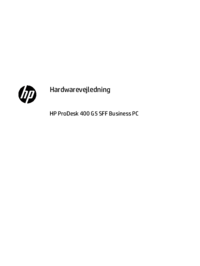



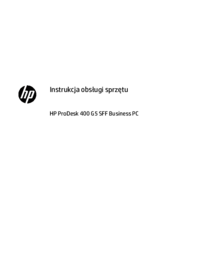


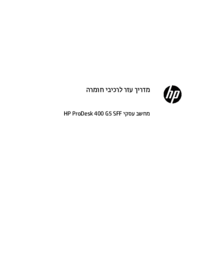















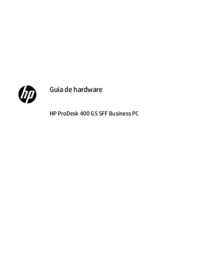



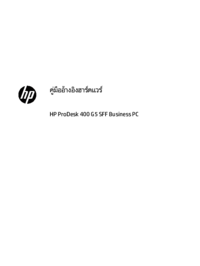




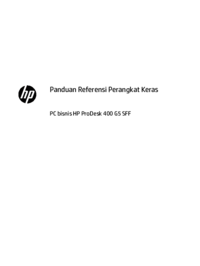

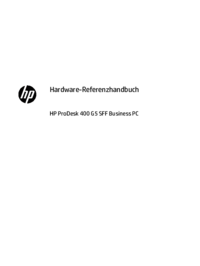


 (50 Seiten)
(50 Seiten) (10 Seiten)
(10 Seiten) (81 Seiten)
(81 Seiten) (52 Seiten)
(52 Seiten) (90 Seiten)
(90 Seiten) (82 Seiten)
(82 Seiten) (32 Seiten)
(32 Seiten)
 (44 Seiten)
(44 Seiten) (44 Seiten)
(44 Seiten)







Kommentare zu diesen Handbüchern